
ඉන්ටර්නෙට් එක්ස්ප්ලෝරර් සහ ඇඩෝබි ෆ්ලෑෂ් ප්ලේයරය වැනි නවීන පරිගණක පද්ධතිවල සමහර වැඩසටහන් සංරචක නිතිපතා විවිධ පරිශීලක කාර්යයන් ඉටු කර ඇති අතර මෙම මෘදුකාංගය විසින් කාර්ය සාධනය අහිමිවීමේ ප්රතිවිපාක ගැන බොහෝ දෙනා නොසිතයි. එනම් බ්රව්සරයේ ෆ්ලෑෂ් බහුමාධ්ය වේදිකාව ක්රියා නොකරන අතර එහි බ්රව්සර් බහුමාධ්ය වේදිකාව ක්රියා නොකරන අතර එහි බ්රව්සර් බහුමාධ්ය වේදිකාව ක්රියා නොකරන අතර, වෙබ් පිටු වල අන්තර්ක්රියාකාරී අන්තර්ගතයන්හි ගැටළු ඉවත් කිරීමේ ක්රම ද වේ.
ඉන්ටර්නෙට් එක්ස්ප්ලෝරර් බ්රව්සරය වින්ඩෝස් පවුල් මෙහෙයුම් පද්ධති සමඟ පැමිණ ඇති අතර සහ අනිවාර්ය අංගයක් වන අතර, ඇඩෝබි ෆ්ලෑෂ් වේදිකාවේ නිර්මාණය කරන ලද වෙබ් පිටුවල සංරචක සමඟ බ්රව්සරයේ අන්තර්ක්රියා කිරීම විශේෂ ඇක්ටිව්එක්ස්-ප්ලගිනයක් හරහා සිදු කෙරේ. විස්තර කර ඇති ප්රවේශය වෙනත් බ්රව්සර්වල භාවිතා කිරීමට වඩා වෙනස් බැවින්, එනම්, ෆ්ලෑෂ්ගේ ආබාධිතභාවය තුරන් කිරීමේ ක්රම තරමක් ප්රමිතිය නොවන බව පෙනේ. ඉන්ටර්නෙට් එක්ස්ප්ලෝරර් හි ෆ්ලෑෂ් අන්තර්ගත අඩවි වල ඇති ගැටළු වල මුල ලෙස සේවය කළ හැකි ප්රධාන සාධක පහත දැක්වේ.
හේතුව 1: වැරදි ලෙස පළ කළ අන්තර්ගතය
ඕනෑම යෙදුමක වැරදි ලෙස ක්රියාත්මක වීමේ ප්රති or ලයක් ලෙස පැන නැගී ඇති දෝෂයන් ඉවත් කිරීමේ කාදිනල් ක්රම කෙරෙහි ඔබ අවධානය යොමු කිරීමට පෙර, එය වැඩසටහනක් හෝ සංරචක වැඩසටහනක්, විවෘත ගොනුවක් නොව අන්තර්ජාලයේ සම්පතක් බව ඔබ සහතික කළ යුතුය , ආදිය.

ඉන්ටර්නෙට් එක්ස්ප්ලෝරර් වෙනම ෆ්ලෑෂ් ක්ලිප් එකක් විවෘත නොකරන්නේ හෝ සලකා බලනු ලබන වේදිකාවේ ඉදිකරන ලද වෙබ් අයදුම්පත ආරම්භ නොවේ, පහත සඳහන් දේ කරන්න.
- එනම්, ෆ්ලෑෂ් ප්ලේයර් යොමු කිරීම් අඩංගු ඇඩෝබි සංවර්ධක වෙබ් සම්පත විවෘත කරන්න:
- සහතික කොටස් ලැයිස්තුවෙන් අඩු, අයිතමය සොයා ගන්න "5. ෆ්ලෑෂ් ප්ලේයර් ස්ථාපනය කර ඇත්නම් පරීක්ෂා කරන්න." ඕනෑම බ්රව්සරයක සංරචකයේ ක්රියාකාරිත්වය නිවැරදිව තීරණය කිරීම සඳහා නිර්මාණය කර ඇති ෆ්ලෑෂ් සජීවිකරණයක් මෙම සහතිකයේ විස්තරය අඩංගු වේ. රූපය පහත තිර රුවට අනුරූප වී ඇත්නම්, ෆ්ලෑෂ් ප්ලේයරයේ කාර්යසාධනයේ ගැටළු සහ ඉන්ටර්නෙට් එක්ස්ප්ලෝරර් ප්ලගිනය යථාර්ථයේ දී සත්ය නොවේ.
- මෙම අවස්ථාවේ දී, වෙබ් පිටුවේ තනි වෙබ් මූලද්රව්යවල ඇති නොගැලපීම පිළිබඳ ගැටළුව විසඳීම සඳහා, අන්තර්ගතය පිහිටා ඇති ඔබේ අඩවි හිමිකරුවන් අමතන්න. වෙබ් අඩවියේ විශේෂ බොත්තම් සහ / හෝ තාක්ෂණික සහාය තිබිය හැකිය.
යොමු පද්ධතිය සංවර්ධකයාගේ වෙබ් අඩවියේ ඇඩෝබි ෆ්ලෑෂ් ප්ලේයර්


ඇඩෝබි ෆ්ලෑෂ් ප්ලේයර් උදව් පිටුවේ පළ කරන ලද සජීවිකරණය පෙන්වන තත්වයේ,
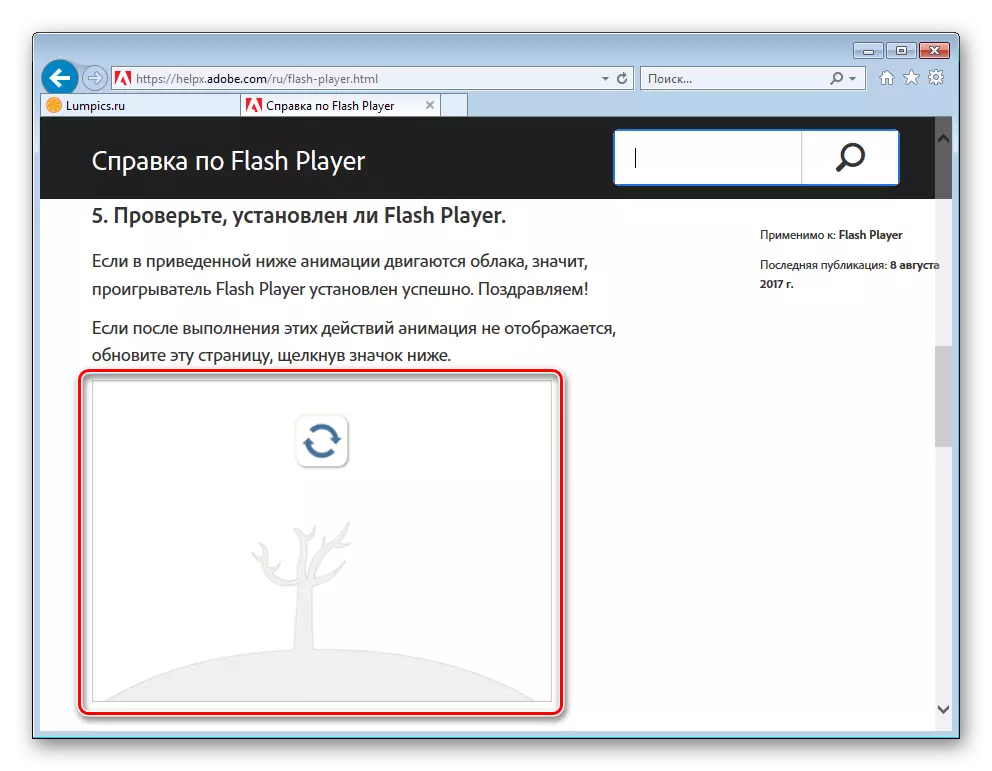
වේදිකාවේ ක්රියාකාරිත්වයට බලපාන වෙනත් සාධක සලකා බැලීමට හා තුරන් කිරීම සඳහා එය සැකසිය යුතුය.
හේතුව 2: ප්ලගිනය ස්ථාපනය කර නැත
ෆ්ලෑෂ් ප්ලේයරය එහි කාර්යයන් ඉටු කිරීමට පෙර, ප්ලගිනය ස්ථාපනය කළ යුතුය. මෙම සංරචකය ස්ථාපනය කිරීම මීට පෙර සිදු කළ නමුත් "ඊයේ සියල්ල ක්රියාත්මක වෙමින් පවතී", පද්ධතියේ අවශ්ය මෘදුකාංගය සොයා ගැනීම පරීක්ෂා කරන්න. මාර්ගය වන විට, ෆ්ලෑෂ් අන්තර්ගතයේ බොහෝ වෙබ් සම්පත් අතිරේක හිඟකම හඳුනාගෙන මෙය සං signal ා කිරීම හඳුනා ගැනීමට හැකි වේ:
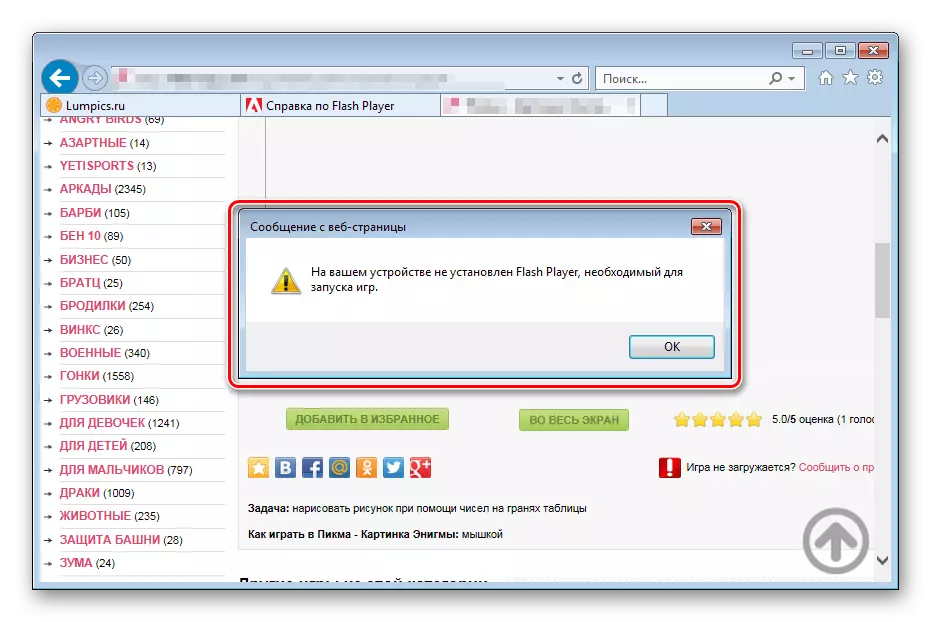
- ඉන්ටර්නෙට් එක්ස්ප්ලෝරර් ආරම්භ කර කවුළුවේ ඉහළ කෙළවරේ ඇති ගියර් හි රූපය, දකුණු පස ඇති ආම්පන්නයේ රූපය සමඟ බොත්තම එබීමෙන් සැකසුම් මෙනුව අමතන්න. පතන ලැයිස්තුවේ, "ඇඩෝන වින්යාස කරන්න" තෝරන්න.
- පතන ලැයිස්තුවේ "දර්ශනය:" යාවත්කාලීන කළමණාකරණ කවුළු "සියල්ල එකතු කරන්න" සකසන්න. ස්ථාපිත ප්ලගීන ලැයිස්තුව සලකා බැලීමට යන්න. පද්ධතියේ ෆ්ලෑෂ් ප්ලේයරයක් තිබේ නම්, "කම්පනය ෆ්ලෑෂ් වස්තුව" අයිතමය අඩංගු වන "ඇඩෝබි පද්ධතිය" කොටසක් තිබිය යුතුය.
- ස්ථාපිත එකතු කිරීම් ලැයිස්තුවේ කම්පනය ෆ්ලෑෂ් වස්තුව නොමැති විට, අපගේ වෙබ් අඩවියේ ඇති ද්රව්යයේ උපදෙස් හා සම්බන්ධ වීමෙන් පද්ධතියට අවශ්ය කොටස් සමඟ පද්ධතිය සන්නද්ධ කරන්න:
තව දුරටත් කියවන්න: පරිගණකයක ඇඩෝබි ෆ්ලෑෂ් ප්ලේයර් ස්ථාපනය කරන්නේ කෙසේද?
නිල වෙබ් අඩවියෙන් බාගත කිරීම සඳහා ෆ්ලෑෂ් ප්ලේයරය සමඟ පැකේජයක් තෝරාගැනීමේදී ප්රවේශම් වන්න. IE සඳහා, "ඉන්ටර්නෙට් එක්ස්ප්ලෝරර් සඳහා FP xx - ActiveX" ස්ථාපකය අවශ්යයි!
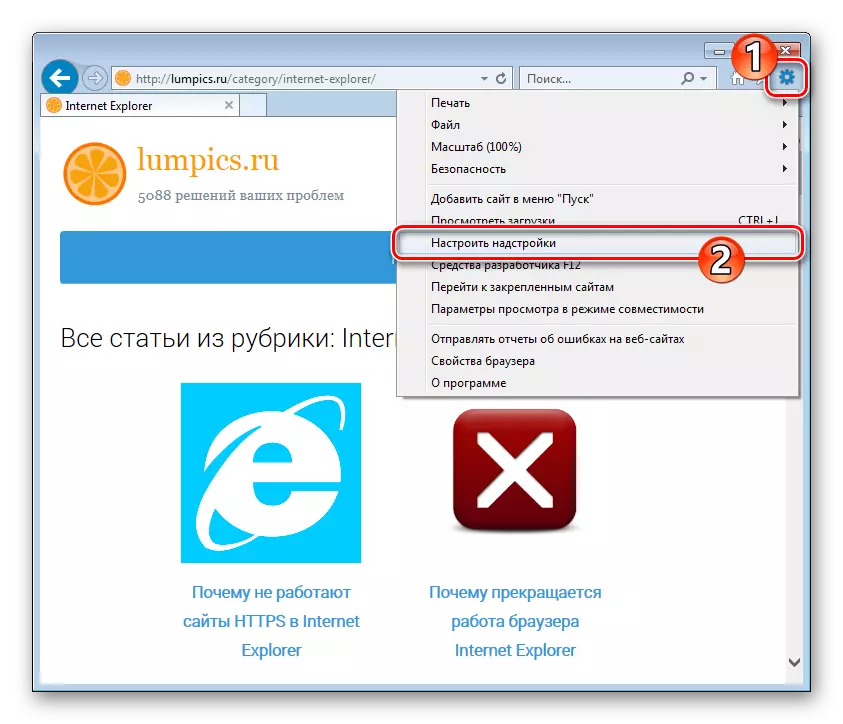

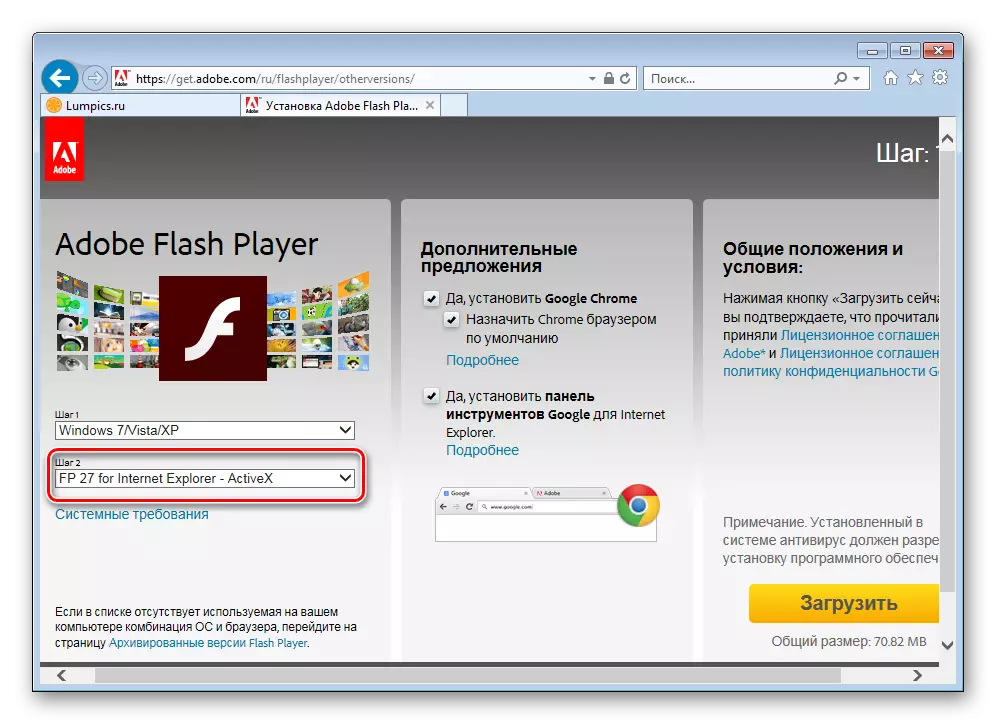
ප්ලගිනය ස්ථාපනය කිරීමේදී ගැටළු ඇති වුවහොත්, ඊළඟ ලිපියෙන් නිර්දේශ භාවිතා කරන්න:
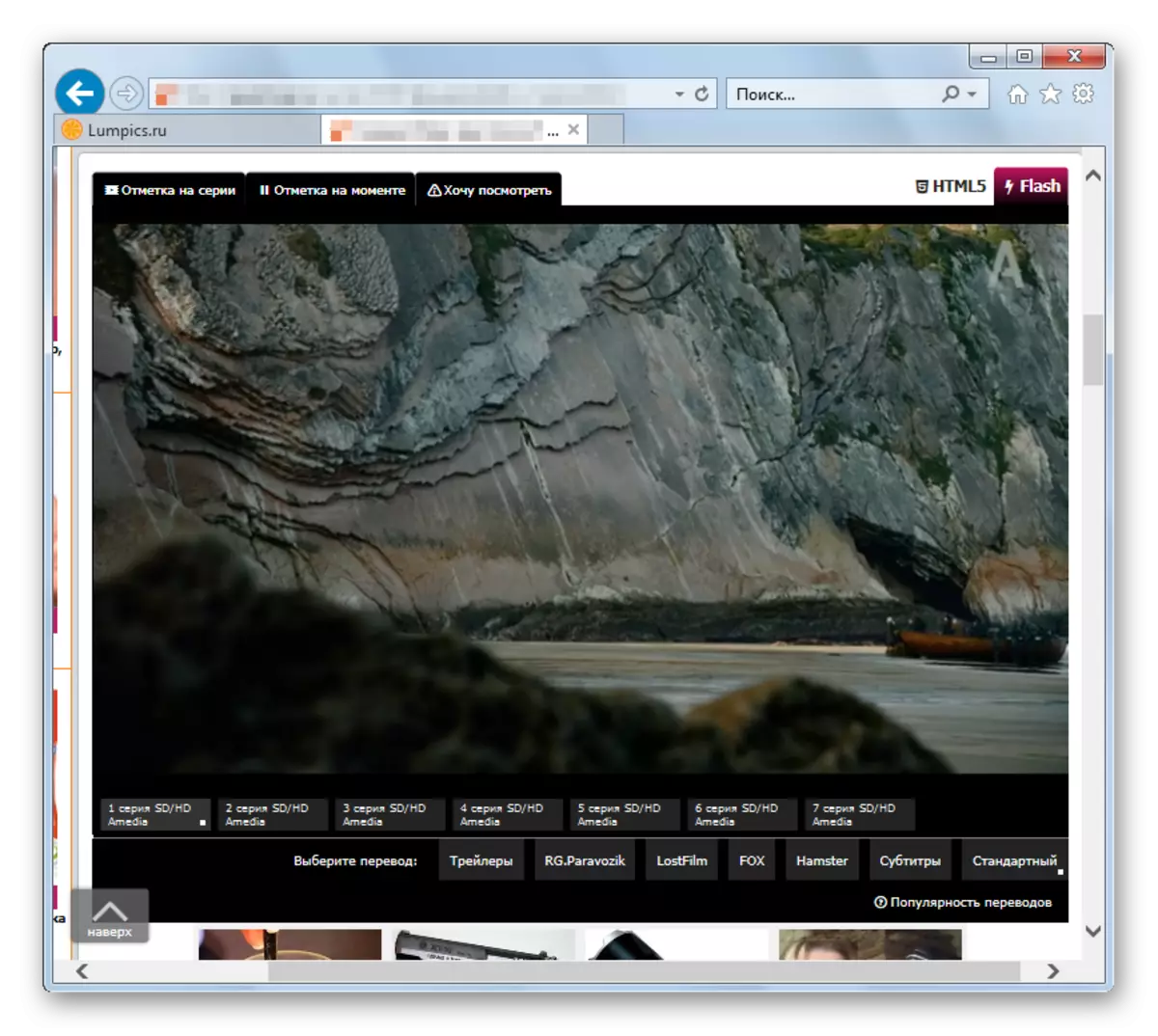
හේතුව 4: යල් පැන ගිය මෘදුකාංග අනුවාදය
බොහෝ අවස්ථාවන්හීදී, අන්තර්ජාලය හරහා ඉන්ටර්නෙට් එක්ස්ප්ලෝරර් සහ ඇක්සුන්ෙක්ස් ප්ලගිනය ෆ්ලෑෂ් අනුවාදය ස්වයංක්රීයව සත්ය වශයෙන්ම සත්ය වශයෙන්ම ස්වයංක්රීයව සත්ය වශයෙන්ම වේ, මෙම අංගය පරිශීලකයා විසින් අහම්බෙන් හෝ හිතාමතාම අක්රිය කළ හැකිය. මේ අතර, බ්රව්සරයේ සහ / හෝ ෆ්ලෑෂ් ප්ලේයරයේ යල් පැන ගිය අනුවාදය වෙබ් පිටුවල බහුමාධ්ය අන්තර්ගතයේ නොපැහැදිලි බව ඇති කරයි.
- පළමුව, එනම් බ්රව්සරය යාවත්කාලීන කරන්න. ක්රියා පටිපාටිය සිදු කිරීම සඳහා ලිපියේ උපදෙස් අනුගමනය කරන්න:
- ෆ්ලෑෂ් සංරචක අනුවාදයේ අදාළත්වය තහවුරු කිරීම සඳහා:
- එනම් "සැපයුම් කළමනාකරණය" කවුළුව අමතන්න. ඉන්පසු "SHOCKWARE ෆ්ලෑෂ් වස්තුව" යන නම මත ක්ලික් කරන්න. තේරීමෙන් පසු, සංරචකයේ අනුවාද අංකය කවුළුවේ පතුලේ දිස්වනු ඇත, එය මතක තබා ගන්න.
- ෆ්ලෑෂ් ප්ලේයර් පිටුවට ගොස් ප්ලග් ඉන්, වත්මන් මොහොතේ අනුවාද අංකය සොයා ගන්න.
නිල ඇඩෝබි වෙබ් අඩවියේ ෆ්ලෑෂ් ප්ලේයර් පිටුව ගැන
විස්තර විශේෂ වගුවකින් ලබා ගත හැකිය.

- සංවර්ධකයා විසින් පිරිනමන ෆ්ලෑෂ් ප්ලේයර් හි අනුවාදයේ අනුවාදයේ ඉහත පද්ධතියේ ස්ථාපනය කර ඇති අංගයට වඩා වැඩි නම්.
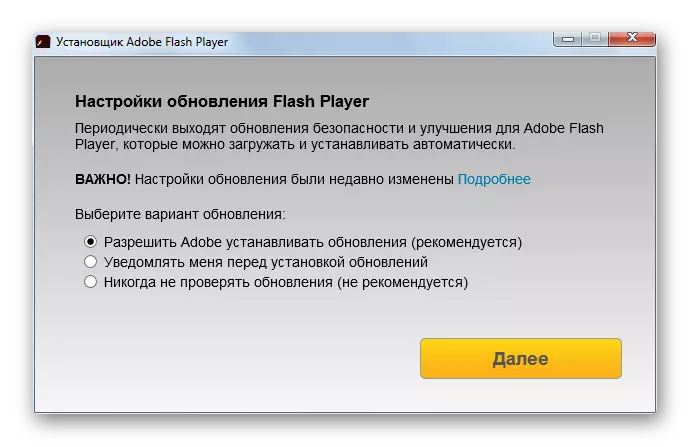
යාවත්කාලීනය ස්ථාපනය කිරීමේ ක්රියාවලිය මුලින් නොපැමිණෙන පද්ධතියට ෆ්ලෑෂ් ප්ලේයරය ස්ථාපනය කිරීමට වඩා වෙනස් නොවේ. එනම්, අනුවාදය යාවත්කාලීන කිරීම, ඔබ නිල ඇඩෝබි වෙබ් අඩවියෙන් ප්ලගිනය පූරණය කිරීමට පියවර ගැනීම සහ එය තවදුරටත් පද්ධතියට ඇතුළත් කිරීම සඳහා පියවර ගත යුතුය.
තව දුරටත් කියවන්න: පරිගණකයක ඇඩෝබි ෆ්ලෑෂ් ප්ලේයර් ස්ථාපනය කරන්නේ කෙසේද?
බෙදා හැරීමේ අනුවාදයක් නිවැරදිව තෝරා ගැනීමේ අවශ්යතාවය ගැන අමතක නොකරන්න! ඉන්ටර්නෙට් එක්ස්ප්ලෝරර් සඳහා, "ඉන්ටර්නෙට් එක්ස්ප්ලෝරර් සඳහා FP xx" පැකේජය "ඇක්ටිව්එක්ස්" සඳහා අවශ්ය වේ!
පාඩම: ඉන්ටර්නෙට් එක්ස්ප්ලෝරර් යාවත්කාලීන කිරීම
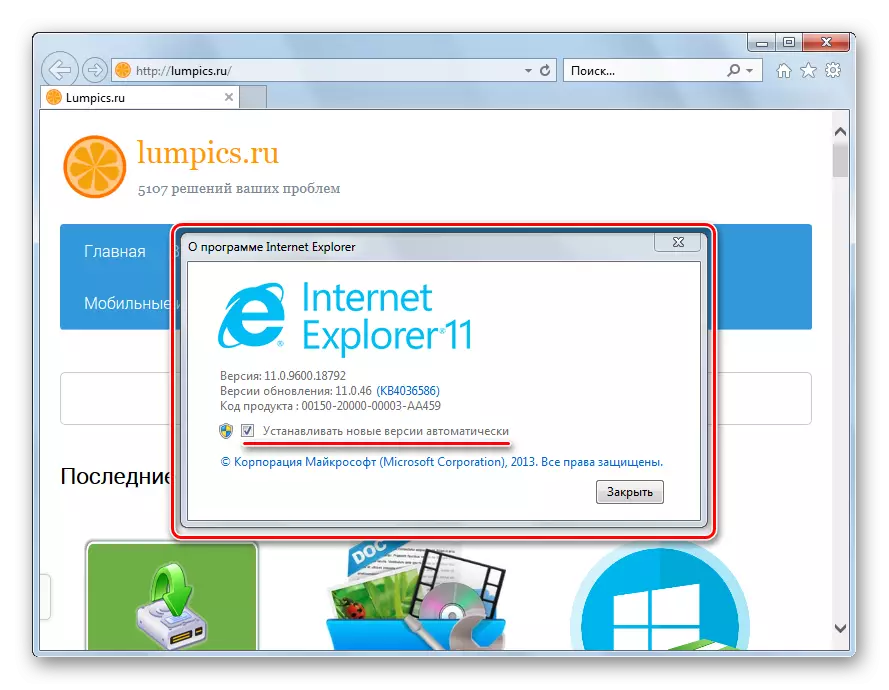

හේතුව 5: එනම් ආරක්ෂක සැකසුම්
"වැරදිකරු" යන තත්වයේ "වැරදිකරු" යන තත්වයේ ඇති සියලුම සං components ටකයන් සහ මෘදුකාංග අනුවාදවල අදාළත්වය ඇති වුවත්, අන්තර්ජාල ගවේෂකයාගේ ආරක්ෂක සැකසුම් විය හැකිය. පද්ධති ආරක්ෂණ ප්රතිපත්ති මගින් අනුරූප පරාමිතීන් අර්ථ දැක්වෙන්නේ නම් ඇඩෝබි ෆ්ලෑෂ් ප්ලගිනය ඇතුළුව සක්රීය අංග අවහිර කර ඇත.

ඇක්ටික්ස් මූලද්රව්යයන්, එනම් ප්රශ්නයේ ඇති සංරචක මෙන්ම බ්රව්සර් සැකසුම් ක්රියාපටිපාටිය, පහතින් ඇති සබැඳි සැකසීම පහත දැක්වේ. පහත සබැඳි වල ඇති ද්රව්යවල විස්තර කර ඇත. ෆ්ලෑෂ් අන්තර්ගතයේ ගැටළු සහිත වෙබ් අඩවි අන්තර්ජාල ගවේෂකයක විවෘත කළ වෙබ් අඩවියේ ගැටළු වලට ලිපි වලින් නිර්දේශ.
වැඩිදුර කියවන්න:
ඉන්ටර්නෙක්ස් ඉන්ටර්නෙක්ස් පාලනයන්
ඇක්ටික්ස් පෙරීම
හේතුව 6: පද්ධතියේ අසමත්වීම්
සමහර අවස්ථාවලදී, ඉන්ටර්නෙට් එක්ස්ප්ලෝරර් හි ෆ්ලෑෂ් ප්ලේයර් හි නොපැහැදිලි ක්රීඩාවට හේතු වන නිශ්චිත ගැටළුවක් හඳුනා ගැනීම දුෂ්කර විය හැකිය. පරිගණක වෛරස්, ගෝලීය අක්රමිකතා සහ සිදුවීම් නිරීක්ෂණය කිරීමට අනපේක්ෂිත හා අනපේක්ෂිත හා සිදුවීම් නිරීක්ෂණය කිරීමෙන් අනපේක්ෂිත හා ඔවුන්ගේ අනපේක්ෂිත හා ඒවායේ අනපේක්ෂිත හා ඔවුන්ගේ තුරන් කිරීම නිසා, ඔවුන්ගේ තුරන් කිරීම, ෆ්ලෑෂ් අන්තර්ගතයන් පරීක්ෂා කිරීමෙන් පසු, සැණෙකින් වැටී ඇති හෝ ඒවා කිසිසේත් හඳුනා නොගැනීමෙන් පසු, ෆ්ලෑෂ් අන්තර්ගතයන් පරීක්ෂා කර බැලීම සිදු වේ. මෙම අවස්ථාවේ දී, ඔබ වඩාත් රැඩිකල් ක්රමය වෙත යොමු විය යුතුය - සම්පූර්ණ නැවත ස්ථාපනය කිරීම බ්රව්සරය සහ ෆ්ලෑෂ් ප්ලේයර්. පියවරෙන් පියවර පනත:
- පරිගණකයෙන් ඇඩෝබි ෆ්ලෑෂ් ප්ලේයරය ඉවත් කරන්න. ක්රියා පටිපාටිය සිදු කරන විට, පහත සඳහන් උපදෙස් අනුගමනය කරන්න:
- පෙරනිමි බ්රව්සර් සැකසුම් ප්රතිස්ථාපනය කරන්න, ඉන්පසු ඉන්ටර්නෙට් එක්ස්ප්ලෝරර් නැවත ස්ථාපනය කරන්න, ලිපියේ නිර්දේශයන්ට අනුකූලව කටයුතු කරමින්:
- පද්ධති සැකසුම් නැවත සකස් කර බ්රව්සරය නැවත ස්ථාපනය කිරීමෙන් පසු, දැල්වීමේ වේදිකාවේ නවතම අනුවාදය නිල ඇඩෝබි වෙබ් අඩවියෙන් බාගත කර ඇත. සබැඳිය යටතේ ඇති සබැඳිය යටතේ ඇති ද්රව්යවල උපදෙස් මෙය උපකාරී වේ:
- පරිගණකය නැවත අරඹා ෆ්ලෑෂ් ප්ලේයර් ඉන්ටර්නෙට් එක්ස්ප්ලෝරර් වෙත යොමු කරන්න. නඩු වලින් 99% ක් තුළ, සම්පූර්ණ නැවත ස්ථාපනය කිරීම බහුමාධ්ය වේදිකාවේ සියලු ගැටලු තුරන් කිරීමට උපකාරී වේ.
තව දුරටත් කියවන්න: පරිගණකයකින් ඇඩෝබි ෆ්ලෑෂ් ප්ලේයර් ඉවත් කරන්නේ කෙසේද?

පාඩම: ඉන්ටර්නෙට් එක්ස්ප්ලෝරර්. බ්රව්සරයක් නැවත ස්ථාපනය කිරීම සහ ප්රතිස්ථාපනය කිරීම

තව දුරටත් කියවන්න: පරිගණකයක ඇඩෝබි ෆ්ලෑෂ් ප්ලේයර් ස්ථාපනය කරන්නේ කෙසේද?


මේ අනුව, ඉන්ටර්නෙට් එක්ස්ප්ලෝරර් හි ඇඩෝබි ෆ්ලෑෂ් ප්ලේයර් හි නොපැහැදිලි ක්රීඩකයාට හේතු සමඟ කටයුතු කිරීම සඳහා, අන්තර්ජාලයේ එක් එක්ස්ප්ලෝරර් හි ඇඩෝබි ෆ්ලෑෂ් ප්ලේයකු ක්රීඩාවට හේතු වීමට හැකි වන අතර වෙබ් පිටුවල අන්තර්ක්රියාකාරී අන්තර්ගතයන් නිවැරදි ප්රදර්ශනය සඳහා නිවැරදි සංදර්ශනය සඳහා නිවැරදි සංදර්ශනය සඳහා නිවැරදි ප්රදර්ශනය කිරීමට හැකියාව ඇත. බහුමාධ්ය වේදිකාව සහ බ්රව්සරය තවදුරටත් ඔබට කනස්සල්ලක් ලබා නොදෙන බව අපි බලාපොරොත්තු වෙමු!
